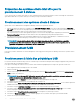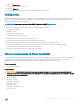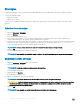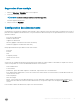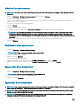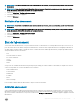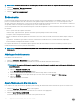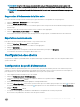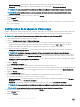Users Guide
REMARQUE : lorsqu'un ID de message est ajouté à la liste noire, les événements précédents portant le même ID de
message restent dans la liste des événements. Seuls les nouveaux événements portant cet ID de message sont ignorés.
REMARQUE : si vous ajoutez l'ensemble des événements à la liste noire, tous les nouveaux événements ou presque sont
ignorés.
Suppression d'événements de la liste noire
Pour retirer des ID de message de la liste noire an que les types d'événements correspondants ne soient plus ignorés :
1 Cliquez sur Indications > Événements dans le volet de gauche.
2 Cliquez sur GÉRER LA LISTE NOIRE.
L'écran Liste noire d'événements s'ache. Les événements placés en liste noire peuvent être triés à l'aide des champs Description ou
ID de message.
3 Sélectionnez les ID de message à retirer de la liste noire en cochant les cases appropriées.
4 Cliquez sur RETIRER DE LA LISTE NOIRE, puis sur FERMER.
Les nouveaux événements contenant les ID de message retirés ne sont plus ignorés, et s'achent dans la liste des événements.
Exportation des événements
Pour exporter une liste d'événements dans un chier *.csv, procédez comme suit :
1 Cliquez sur Indications > Événements dans le volet de gauche.
2 Sélectionnez les événements à exporter en cochant les cases appropriées.
3 Cliquez sur EXPORTER . . . .
4 Accédez à l'emplacement où enregistrer le chier de la liste d'événements, puis cliquez sur Enregistrer.
Les événements sélectionnés sont enregistrés dans le chier *.csv.
Conguration des clients
Vous permet de congurer le prol d'alimentation, la séquence d'amorçage, les paramètres du BIOS et les mots de passe du BIOS sur les
systèmes clients cibles.
Conguration du prol d'alimentation
Dénissez les diérents prols d'alimentation sur les systèmes clients gérés par Dell Command | Intel vPro Out of Band. Vous pouvez
contrôler les fonctions telles que l'éveil par appel réseau (Wake-up On LAN, WOL), la mise sous tension, la mise hors tension après une
perte de puissance, etc., dans les diérents états d'alimentation (S0 à S5) de votre système client.
1 Lancez l'application Dell Command | Intel vPro Out of Band.
2 Cliquez sur Conguration client > Prol d'alimentation.
3 Sélectionnez la stratégie d'alimentation pour vos ordinateurs de bureau et/ou portables. Cliquez sur Suivant.
L'onglet Sélectionner des clients s'ache.
4 Recherchez les systèmes clients auxquels appliquer les stratégies d'alimentation.
5 Dans la liste Clients disponibles, sélectionnez les systèmes clients que vous souhaitez gérer, puis cliquez sur le bouton pour déplacer
les systèmes sélectionnés, ou appuyez sur le bouton pour déplacer tous les clients Dell détectés vers la liste Clients sélectionnés.
6 Cliquez sur Suivant.
L'onglet Planier des tâches s'ache.
7 Vous pouvez choisir d'appliquer les modications immédiatement ou de planier leur exécution pour plus tard.
En fonction de votre planication, sélectionnez l'une des options suivantes :
Application Dell Command | Intel vPro Out of Band
29